Har du noen gang lurt på om du kan endre vindusfargen i Windows 8? Du vil være glad for å vite at denne funksjonen har vært tilgjengelig i Windows-operativsystemer siden den aller første av Microsoft Windows. Endring av vindusfarger i Windows 8 kan gjøres av alle slags grunner, ta for eksempel skrivebordstemaet ditt. Hvis du har en skrivebordsfarge som ligner på vindusfargen i Windows 8, vil det være veldig vanskelig å gjøre jobben din .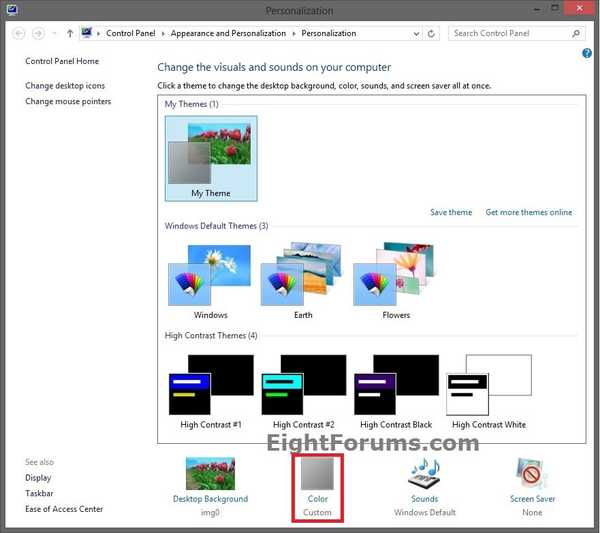
Trinnene som er lagt ut nedenfor viser deg alt du trenger å vite om hvordan du endrer fargen på kantene i et vindu, knappens farger, tekstfargene og oppgavelinjen i Windows 8. Det tar bare 5 minutter av tiden din og du vil ha ditt personlige vindu i Windows 8.
Fremgangsmåte for å endre vindusfarge i Windows 8-systemer.
- Åpne skrivebordsfunksjonen på Windows 8-enheten.
- Flytt musepekeren til høyre for skjermen på skrivebordet for å åpne "Charms" -linjen.
- Venstreklikk på "Innstillinger" -ikonet du har presentert i sjarmlinjen.
- Du har i "Innstillinger" -vinduet en funksjon som kalles "Personalisering"; du må venstreklikke på den.
- I "Personalisering" -vinduet som dukket opp har du et ikon som heter "Color" på undersiden av vinduet. venstreklikk på den.
- Fra vinduet "Farge og utseende" kan du velge fargen du vil ha for vindusgrensene eller for oppgavelinjen.
Merknad 1: Hvis du velger "Automatisk" farge som er det første ikonet til venstre, vil Windows 8 automatisk velge en farge for rammen og oppgavelinjen avhengig av skrivebordstemaet du har.
Notat 2: hvis du allerede har et tema med høy kontrast, kan du også angi rammen til vinduet, knappefargene eller fargen på teksten fra funksjonene som er tilgjengelige i det temaet. - Venstreklikk på "Lagre endringer" -knappen du har i nedre side av vinduet "Vindusfarge og utseende".
- Start Windows 8-PCen på nytt og se om vinduet ditt endret seg til innstillingene du konfigurerte for det.
Du kan se hvor enkelt det er å endre fargen på rammen, knappen, oppgavelinjen ved å bare gjøre noen få klikk. Nå kan du prøve det selv og gi oss tilbakemelding på denne artikkelen ved å skrive oss noen ord nedenfor.
LES OGSÅ: Slik deaktiverer du Microsoft fortrolig vannmerke i Windows 8, 8.1
- windows 8 apper
 Friendoffriends
Friendoffriends


